Benachrichtigungsanfragen für alle Sites in Firefox deaktivieren
Wie Sie vielleicht bereits wissen, wurde das kürzlich veröffentlichte Firefox-Version 59 verfügt über eine überarbeitete Benutzeroberfläche für Website-Berechtigungsoptionen. Ein neuer Abschnitt unter Datenschutz in den Einstellungen ermöglicht es dem Benutzer, Standort-, Kamera-, Mikrofon- und Benachrichtigungsberechtigungen zu steuern. Es ist nicht offensichtlich, aber Sie können diese Optionen verwenden, um Benachrichtigungsberechtigungsanforderungen für alle Websites gleichzeitig zu deaktivieren.
Werbung
Viele moderne Websites verfügen über eine Option zum Senden einer Benachrichtigung, wenn ein neuer Inhalt verfügbar wird. Blogs informieren Nutzer über neue Beiträge, YouTube zeigt Benachrichtigungen über empfohlene Videos an.
Viele Benutzer finden diese Benachrichtigungen sehr nervig. Jede zweite Website bittet um Erlaubnis, Ihnen Benachrichtigungen zu senden, was für einen Benutzer, der für solche Popups keine Verwendung findet, die Hölle ist. Es gibt viele Benutzer, die Webbenachrichtigungen für überflüssig und störend halten. Schließlich ermöglicht Firefox 59, sie mit wenigen Klicks zu deaktivieren.
Das einzige Problem ist, dass diese nützliche Option in den Datenschutzoptionen vergraben ist und nicht so leicht zu erkennen ist. Mal sehen, wie es gemacht werden kann.
So deaktivieren Sie Benachrichtigungsanfragen für alle Websites in Firefox, Mach Folgendes.
- Öffnen Sie den Firefox-Browser.
- Klicken Sie auf die Hamburger-Menüschaltfläche (die letzte Schaltfläche rechts in der Symbolleiste).

- Das Hauptmenü wird angezeigt. Klicke auf Optionen.
- Klicken Sie in den Optionen auf Privatsphäre & Sicherheit auf der Linken.
- Gehen Sie rechts zu Berechtigungen.
- Klicken Sie auf die Einstellungen Schaltfläche neben Benachrichtigungen.
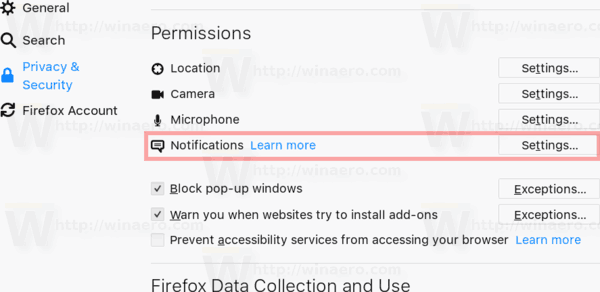
- Die Benachrichtigungsberechtigungen Dialog wird geöffnet. Aktivieren Sie dort die Option Blockieren Sie neue Anfragen, um Benachrichtigungen zuzulassen.
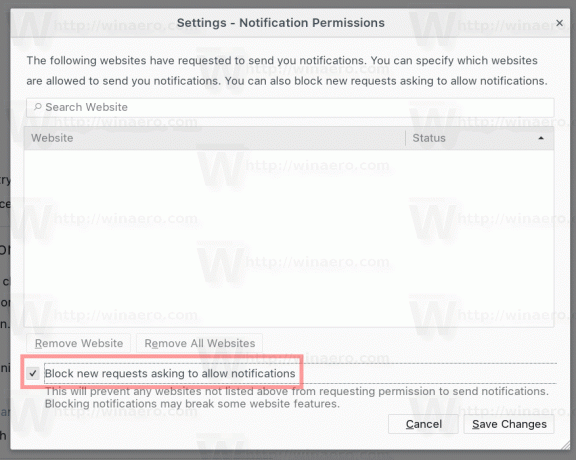
Du bist fertig! Ab sofort werden alle Benachrichtigungsanfragen für alle Websites deaktiviert.
Tipp: Sie können die Liste in verwenden Benachrichtigungsberechtigungen Dialogfeld, um bestimmte Websites auf die Whitelist zu setzen und ihnen zu erlauben, Benachrichtigungen anzuzeigen. Im folgenden Beispiel darf YouTube Benachrichtigungen anzeigen.
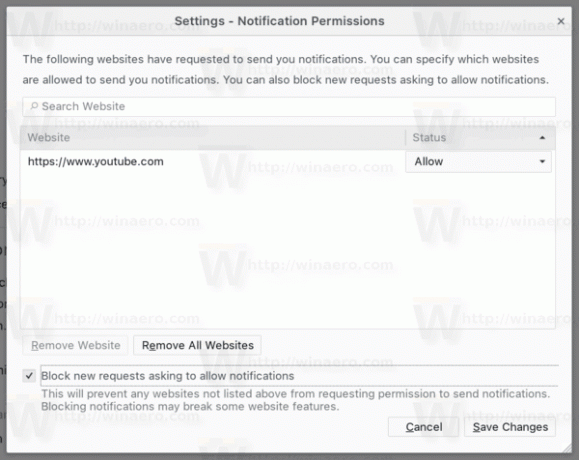
Wenn Sie daran interessiert sind, die about: config-Flags zu bearbeiten, gibt es einen entsprechenden Wert dom.webnotifications.enabled. Setzen Sie es auf false, um Benachrichtigungen für alle Websites zu blockieren, und Sie sind fertig.
Finden Sie Webbenachrichtigungen nützlich oder möchten Sie sie lieber deaktivieren? Teile deine Vorlieben in den Kommentaren!

